В този учебник ще научите основните функции на Keyframes в DaVinci Resolve. Keyframes са съществени инструменти за анимация на ефекти и ви предоставят възможността да контролирате движенията и промените на изображения или текст с прецизност. Без значение дали искате да редактирате просто изображение, текст или дори видео, прилагането на Keyframes може да добави нещо специално на вашите проекти.
Най-важните изводи
- Keyframes позволяват анимиране на ефекти във времето.
- Можете да контролирате настройките за мащаб, позиция и въртене чрез Keyframes.
- Работата с Keyframes изисква търпение и усет за експериментиране.
Стъпка по стъпка насоки
Отваряне на инспектора и областта на Keyframes
За да използвате Keyframes, първо отворете инспектора в DaVinci Resolve. Ако прозорецът на инспектора не е видим, можете да го покажете, като кликнете върху „Инспектор“ в дясната част на прозореца.
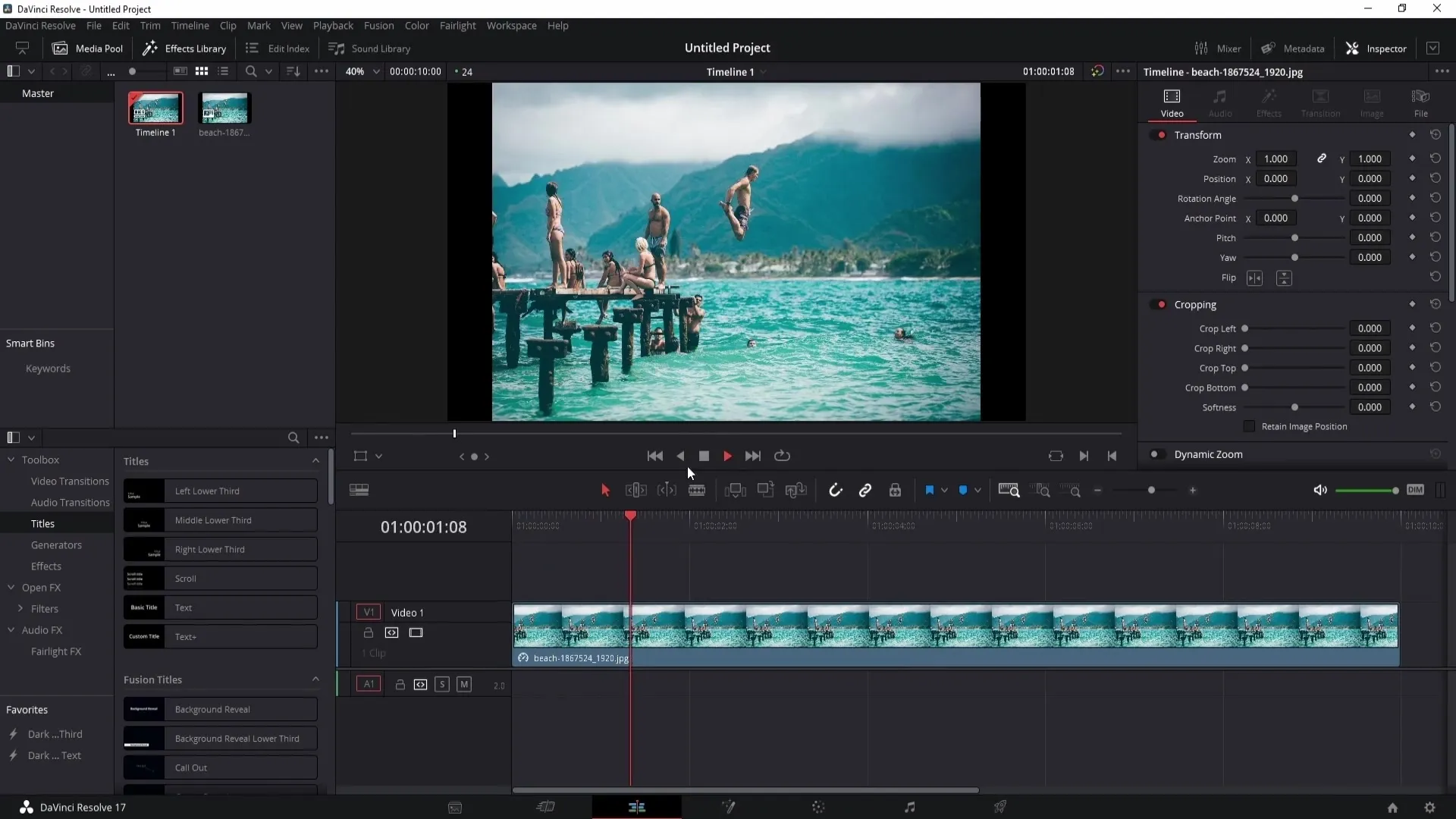
Избиране на просто изображение или видео
Започнете с избора на изображение или видео, което искате да анимирате. В този пример работим с обикновена снимка, но техниките могат да бъдат приложени и към видеоклипове и текстове.
Поставяне на Keyframe и задаване на ефекта
Преместете се на точката, където искате да започнете ефекта, например в началото на клипа. Кликнете на иконата на Keyframe до ефекта, който искате да промените. В този случай искаме да използваме ефект на увеличаване. Задайте началната стойност на увеличението на 1.0.
Поставяне на Keyframe за краен ефект
Сега можете да преместите плейбек главата на по-късен момент, например на 3 секунди, и да увеличите стойността на увеличението на 1.41. Това ще увеличи изображението до този момент.
Редактиране и приспособяване на Keyframes
Ако желаете да направите промяна върху вече поставен Keyframe, можете да го направите, като преместите плейбек главата до съответния Keyframe и промените стойността. Можете да нулирате ефекта или отново да промените стойностите, за да постигнете желания ефект.
Поставяне на множество Keyframes
За да създадете непрекъснат ефект на увеличаване, можете да поставите нов Keyframe на нова точка, например в 5 секунди, за да намалите увеличението на изображението отново. Това позволява динамичен ефект, който ще харесат зрителите.
Връщане към началната позиция
Ако не сте доволни от примера си или искате да върнете нещо, можете да изтриете всички Keyframes за увеличение, като използвате съответните опции в инспектора.
Напреднали техники с Keyframes
След като овладеете основите, можете да експериментирате с по-сложни анимации. Например можете да промените увеличението от 0 на по-висока стойност и след това да завъртите изображението. Поставете Keyframes за увеличение и въртене и ги приспособете спрямо нуждите си.
Пускане и проверка на цялата анимация
Пуснете своя проект, за да видите как Keyframes, които сте поставили, работят заедно. Обърнете внимание дали преходите са плавни и дали анимацията отговаря на вашите очаквания.
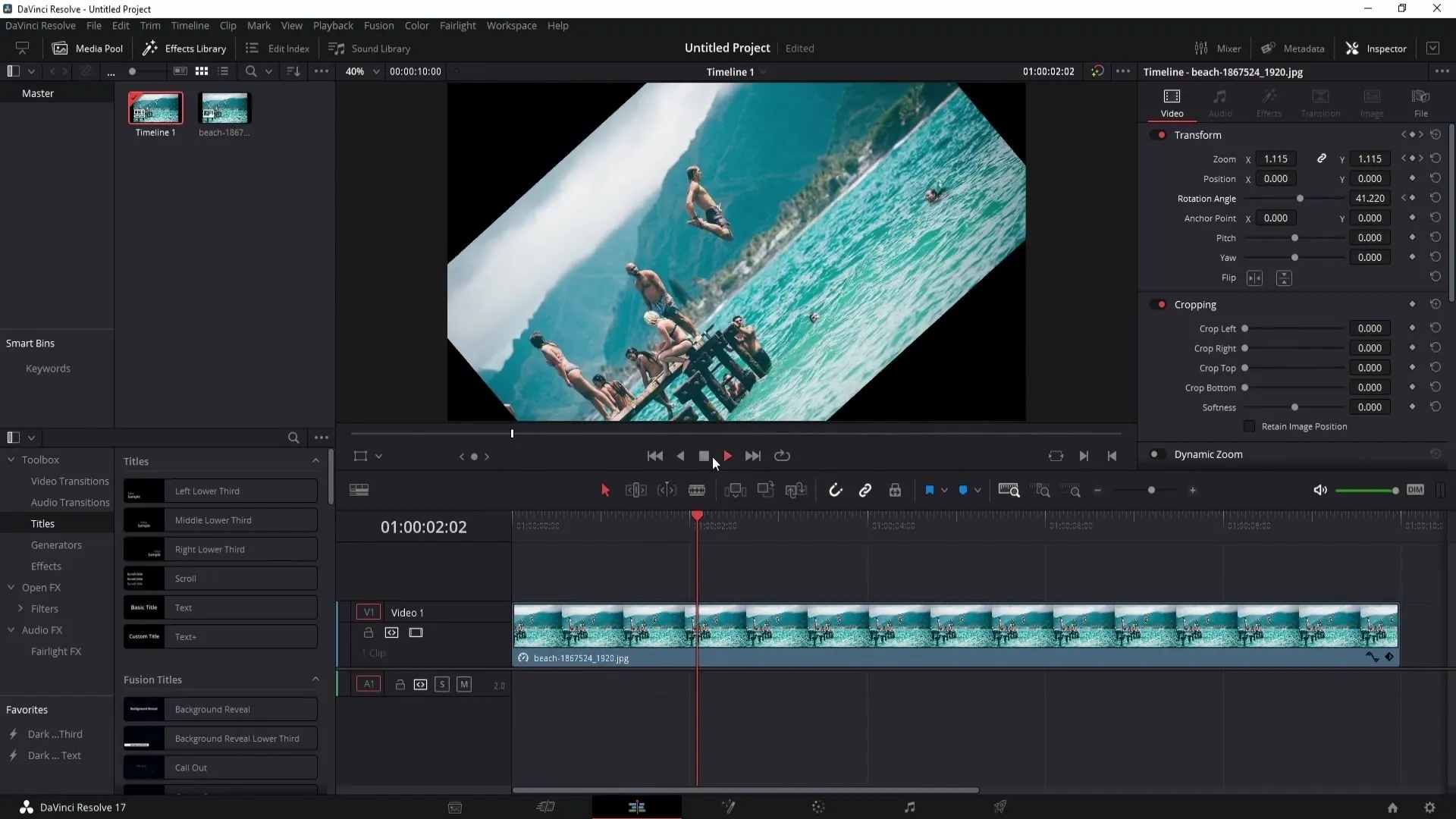
Резюме
Използването на Keyframes в DaVinci Resolve ви отваря множество креативни възможности. Експериментирайте с различни ефекти и времинг, за да направите видеата и изображенията си по-привлекателни. Помнете, че търпението и практиката са от съществено значение за успеха ви, когато работите с тези инструменти.
Често задавани въпроси
Какво са Keyframes в DaVinci Resolve?Keyframes са маркери, които ви помагат да създадете анимации във времето, като задават стойности на ефекти на различни точки.
Как да поставя Keyframe?Поставете плейбек главата в желаната позиция и кликнете върху иконата на Keyframe в инспектора.
Могат ли Keyframes да бъдат редактирани по-късно?Да, винаги можете да се върнете към определен Keyframe и да промените стойностите му.
Колко Keyframes мога да поставя?Няма фиксиран горен лимит, можете да поставите толкова Keyframes, колкото е необходимо за вашия проект.
Какво всичко мога да анимирам с Keyframes?Можете да анимирате увеличение, позиция, въртене и много други ефекти с Keyframes.


